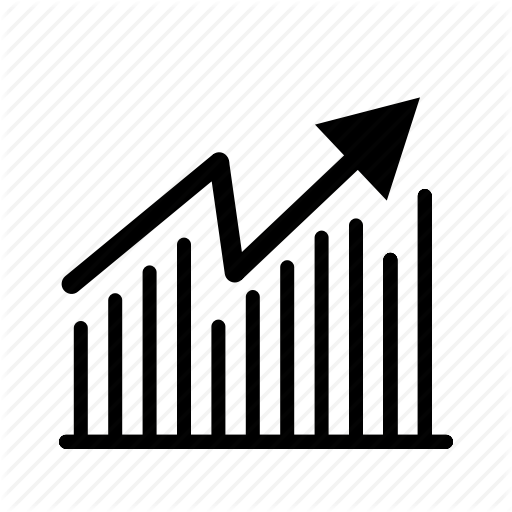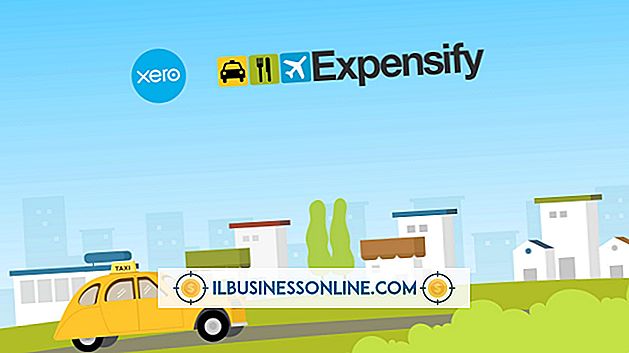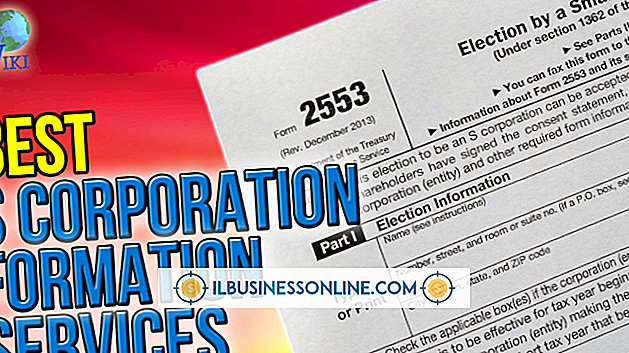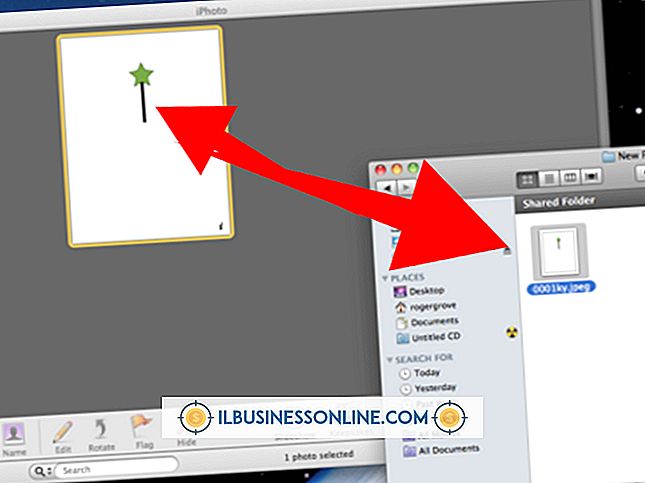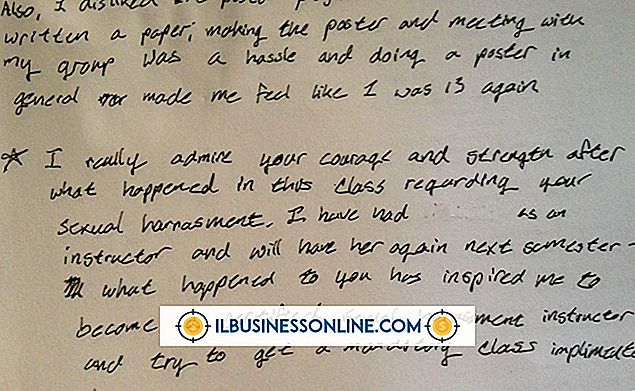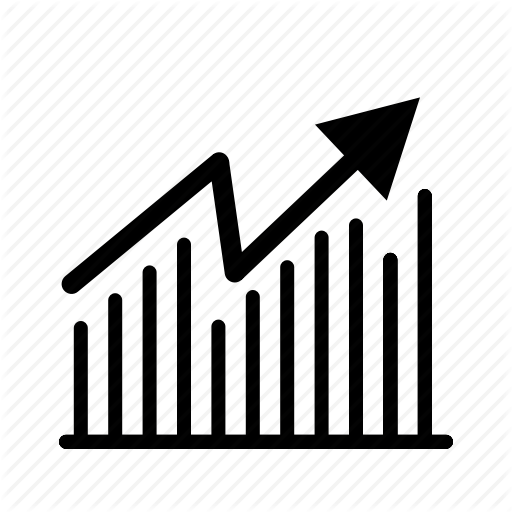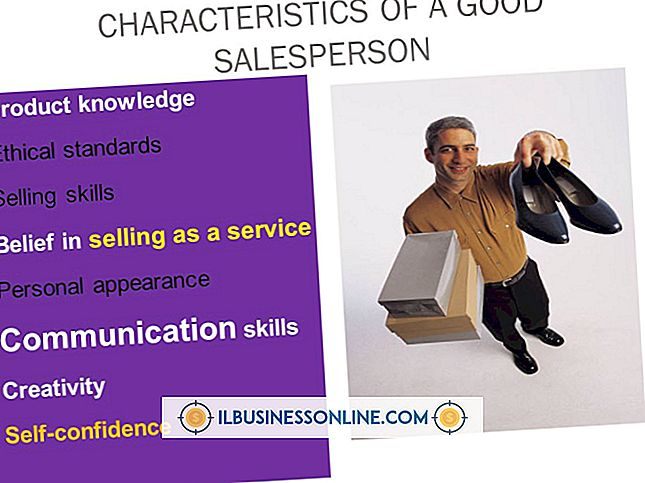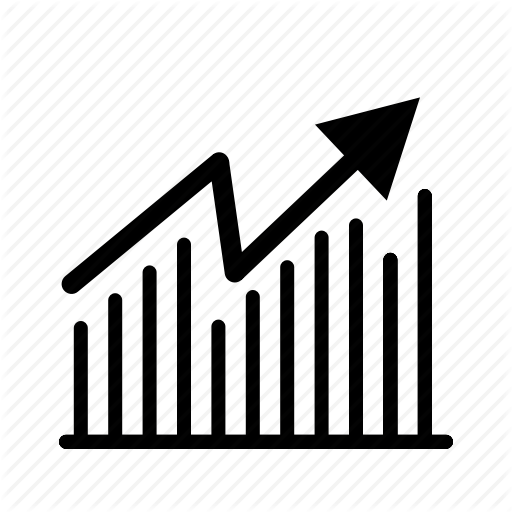Como exportar podcasts do GarageBand

O GarageBand para Mac OS X permite criar podcasts de áudio que usam faixas de voz, efeitos sonoros e música. Depois de concluir a criação do seu projeto de podcast, você pode exportar seu podcast para o disco rígido, para o iTunes ou para o iWeb. Exportar o podcast para o seu disco rígido permite que você envie o podcast para um site ou envie o podcast para outras pessoas. Enviar o podcast para o iTunes exporta para a sua biblioteca do iTunes; exportar o podcast para o iWeb anexa o podcast a uma nova entrada de blog no seu projeto de website.
1
Abra o GarageBand e selecione o podcast que você deseja exportar.
2
Selecione "Exportar podcast para disco" no menu "Compartilhar" para exportar o podcast para um arquivo no disco rígido. Clique na lista suspensa "Compactar usando" e selecione "Codificador AAC" ou "Codificador MP3". Clique na lista suspensa "Configurações de áudio" e selecione o tipo de podcast que você criou. Clique em "Exportar" e selecione um nome e local para o arquivo. Clique em "Salvar" para exportar o podcast para o seu disco rígido.
3
Selecione "Enviar Podcast para o iTunes" para exportar o podcast para a sua biblioteca do iTunes. Digite um nome de lista de reprodução, nome do artista, nome do compositor e nome do álbum nos campos. Clique nas listas suspensas "Compactar usando" e "Configurações de áudio" para selecionar o formato de áudio e o tipo de podcast que você criou. Clique em "Compartilhar" para exportar o podcast para o iTunes.
4
Selecione "Enviar Podcast para o iWeb" para exportar o podcast para o iWeb. Selecione um formato de arquivo de áudio e um tipo de podcast nas listas suspensas "Compactar usando" e "Configurações de áudio". Clique em "Compartilhar" para exportar o podcast para o iWeb.
Gorjeta
- Se você criar um podcast aprimorado que contenha imagens, precisará usar o AAC para o formato de arquivo.